教你如何给自己的电脑分区
- 2020-11-28 09:00:07 分类:常见问题
合理的给自己的电脑进行分区,有利于我们对自己的文件资料进行归类。一般新买的电脑分区只有一个或两个,对于有些小伙伴来说就太少了。那么要怎么给自己的电脑分区呢?下面小编就教下大家具体的电脑分区教程。
方法一:直接使用电脑自带的分区功能
1、点击鼠标右键“我的电脑”,选择管理
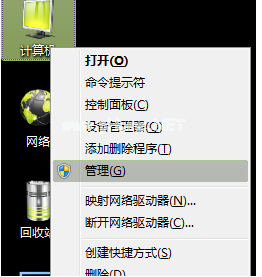
2、在“计算机管理”界面,选择“磁盘管理”。

3、选择需要分割的盘。点击鼠标右键,选择压缩卷。

4、输入需要腾出的空间大小,点击压缩。

5、压缩完毕后,多了一块绿盘,右击“新建简单卷”。

6、点击“下一步”继续。按照向导指示完成分区。

7、选择磁盘内存的大小,完后点击“下一步”。

8、在下拉列表当中,选择硬盘名称,完后点击下一步。

9、确认是否格式化,这里勾选执行开始格式化,然后点击“下一步”。

10、最后点击完成即可。

11、操作完毕,已经增添了新盘

方法二:使用第三方工具进行分区
在这种方法中,我们需要制作一个U盘引导盘,进入PE系统进行分区。制作U盘启动盘,下载小白一键重新安装系统软件,将U盘插入下载小白系统的电脑,打开小白,选择生产系统>>一键制作启动U盘。生产完成后等待U盘启动,进入PE系统,打开diskgenius分区工具,右键单击磁盘,重新创建分区,然后单击保存更改。

以上便是电脑分区的教程,希望能帮到大家。